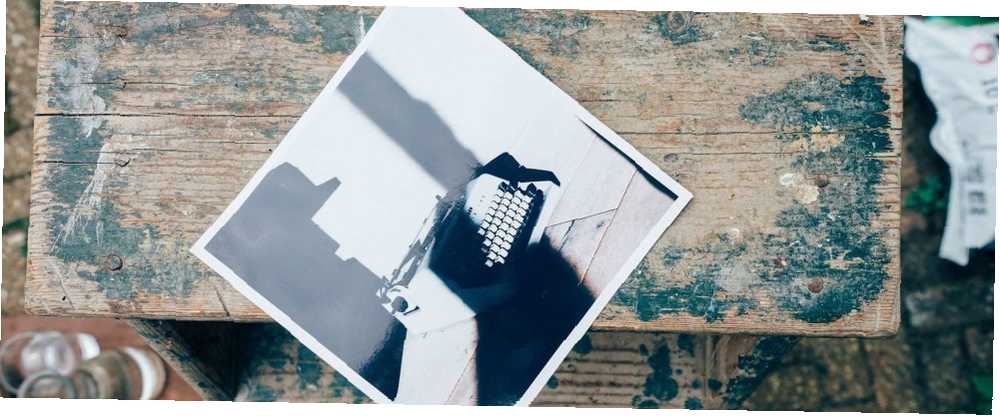
Mark Lucas
0
2667
231
Eksplorator plików systemu Windows 10 ukrywa kilka fajnych narzędzi do manipulacji obrazami. Widzieliśmy już, jak możesz rozpocząć pokaz slajdów dla swojej rodziny i przyjaciół. Teraz przejdźmy do tego samego Narzędzia do obrazów tab i obracaj obrazy skierowane w niewłaściwy sposób.
Obracanie zdjęć to codzienne zadanie nawet dla najprostszych edytorów obrazów. Ale nie musisz przeszukiwać listy zainstalowanych programów, ponieważ Eksplorator plików jest gotowy do pracy. Z łatwością możesz obracać w prawo lub w lewo. A Eksplorator plików oferuje trzy różne metody przejścia przez proces jak błyskawica.
Dzięki narzędziu Picture
Otwórz folder zawierający pliki obrazów.
Wybierz obraz, który chcesz obrócić. W przypadku wielu zdjęć za jednym razem wybierz te, które chcesz obrócić.
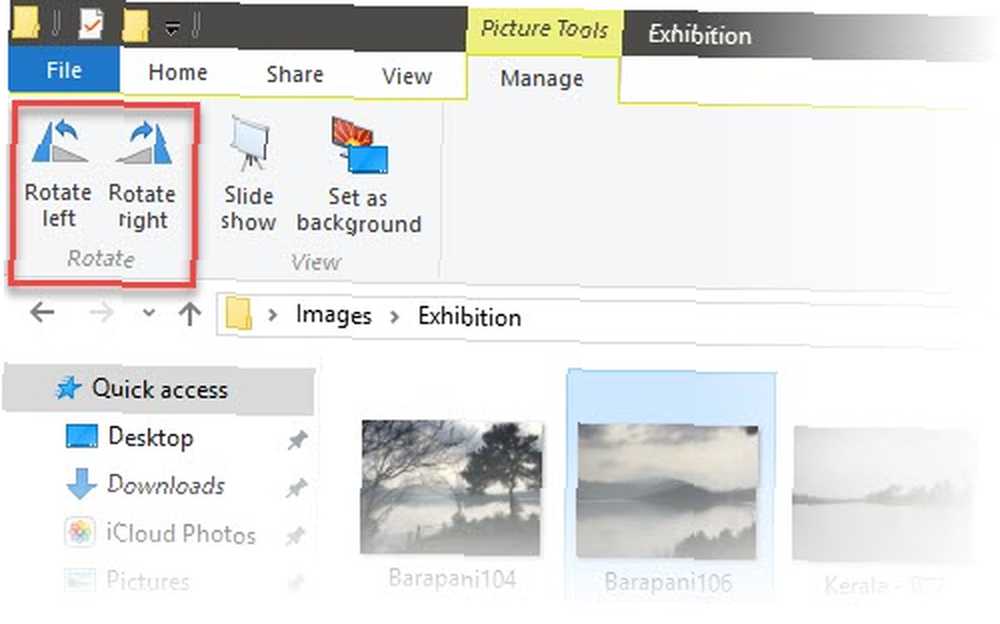
Kliknij Zarządzanie kartę, a następnie kliknij przycisk Obróć w lewo lub Obróć w prawo, aby obrócić wybrane zdjęcia.
Za pomocą skrótu klawiaturowego
Wybierz obraz lub obrazy, które chcesz obrócić. naciśnij Alt klawisz, naciśnij JP, naciśnij RL obrócić w lewo i nacisnąć RR obrócić w prawo.
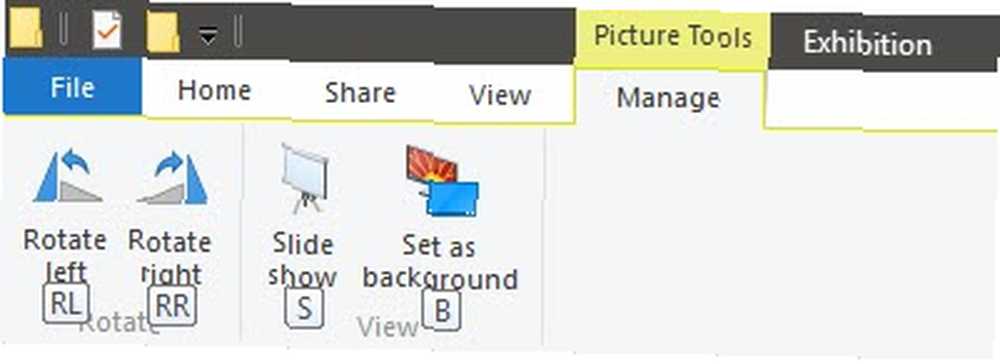
Z menu kontekstowego prawym przyciskiem myszy
Wybierz obraz lub obrazy, które chcesz obrócić. Kliknij menu kontekstowe prawym przyciskiem myszy. Następnie kliknij Obróć w prawot lub Obrót w lewo opcja.
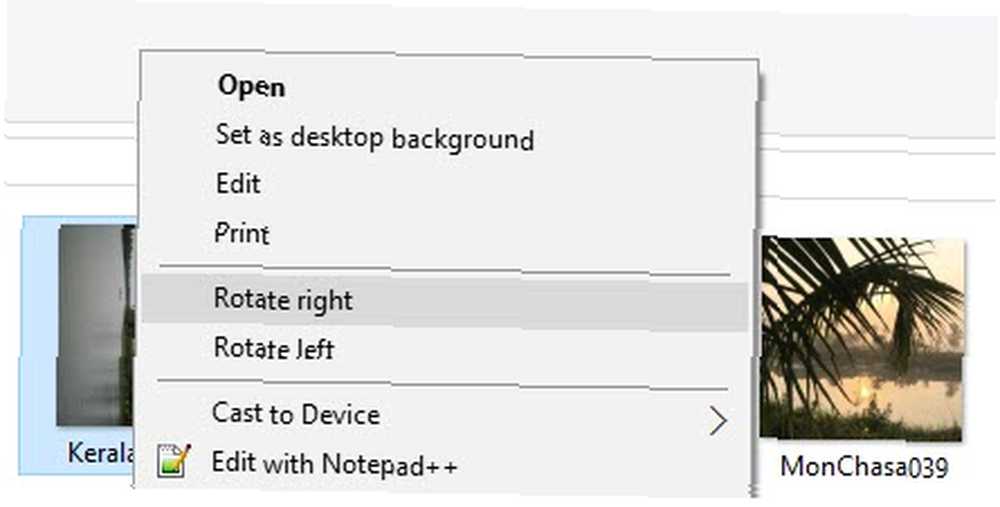
Błędnie zorientowany obraz może wynikać z samego systemu Windows 10, narzędzia użytego do zrobienia zdjęcia lub zdjęcia zeskanowanego pod kątem. Ustawienie ich na właściwej osi nie jest wielkim problemem.
Domyślny Zdjęcia aplikacja na Windows 10 ma również opcje obracania. Ale w Eksploratorze plików jest o wiele łatwiej. Wypróbuj następnym razem.
Jak obracać obrazy w systemie Windows? Masz dla nas jakieś inne porady lub wskazówki? Daj nam znać w komentarzu poniżej!











